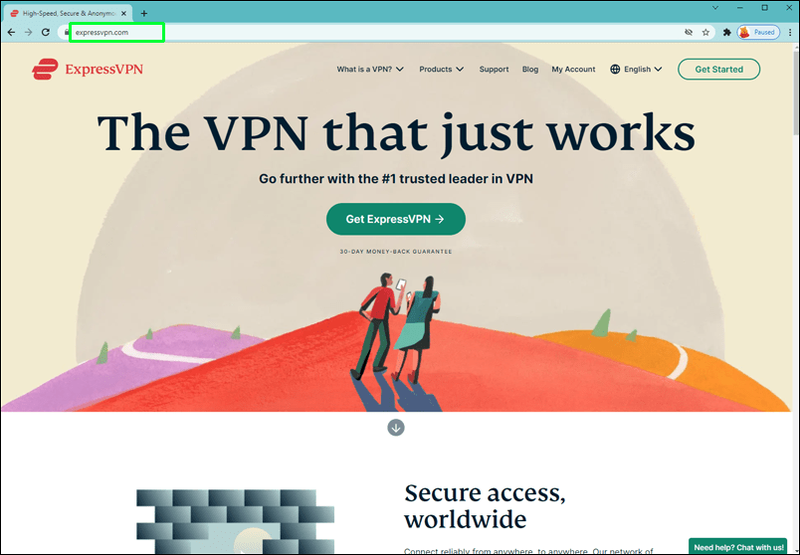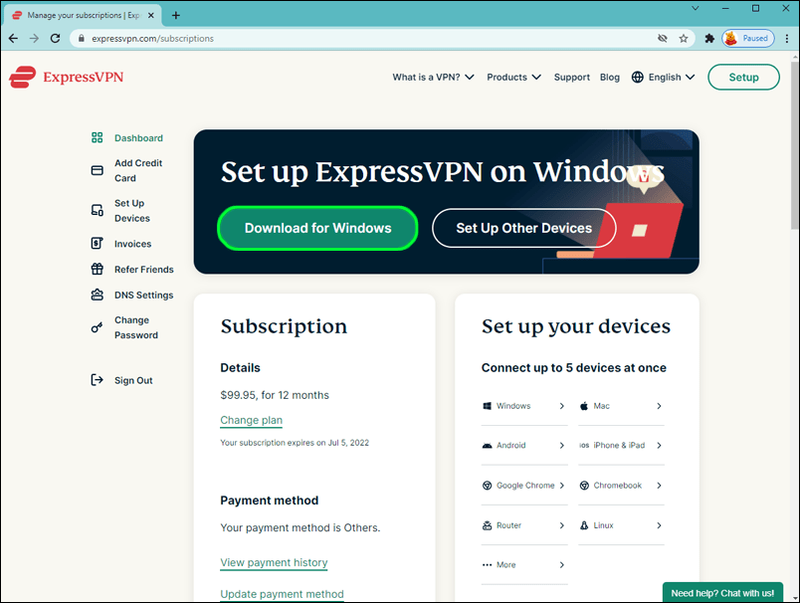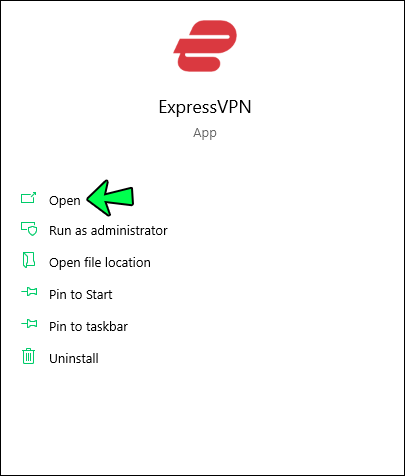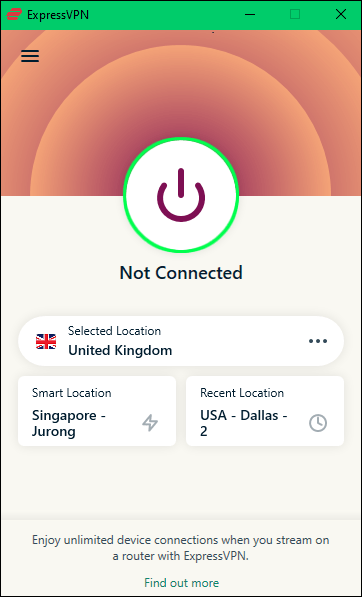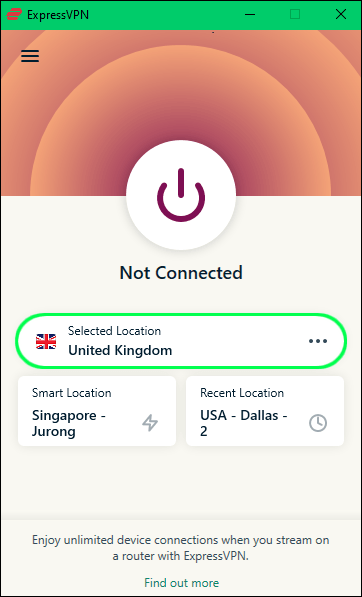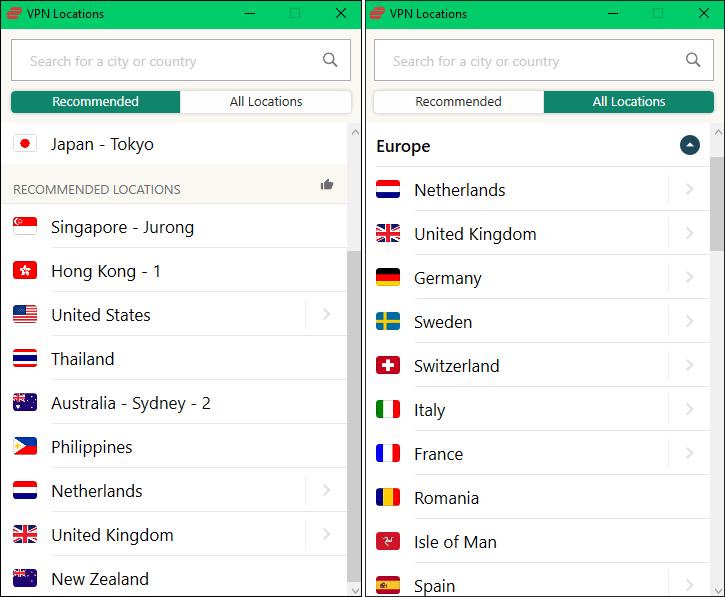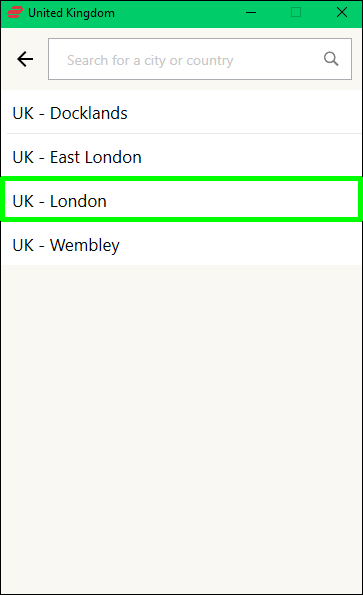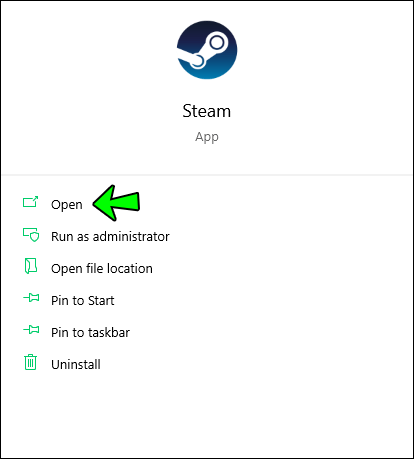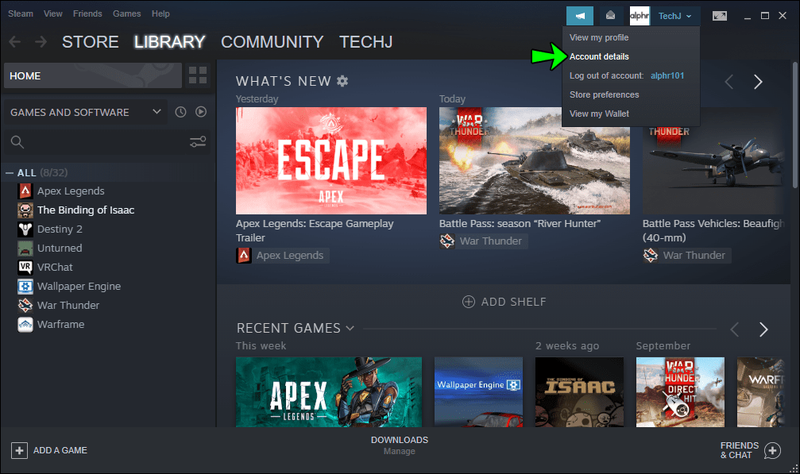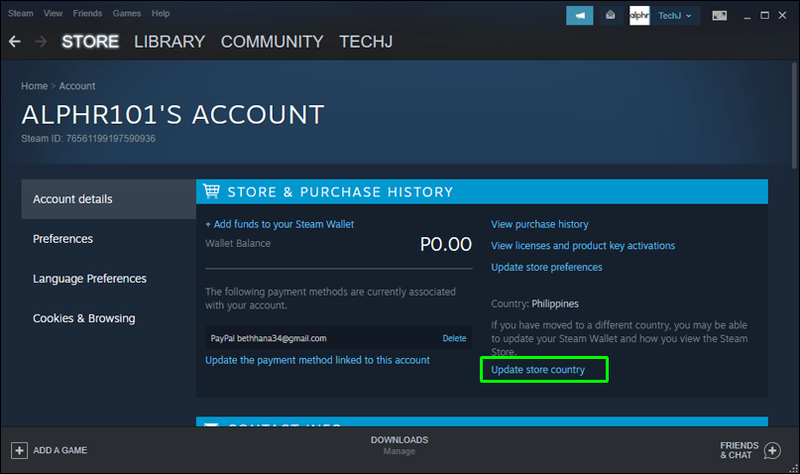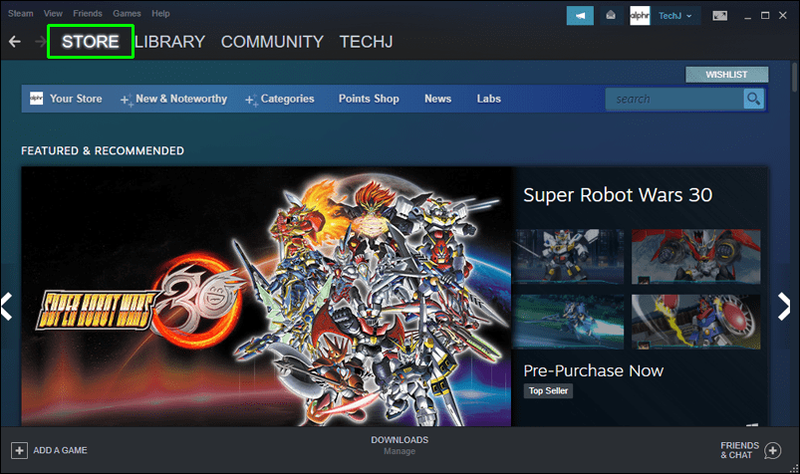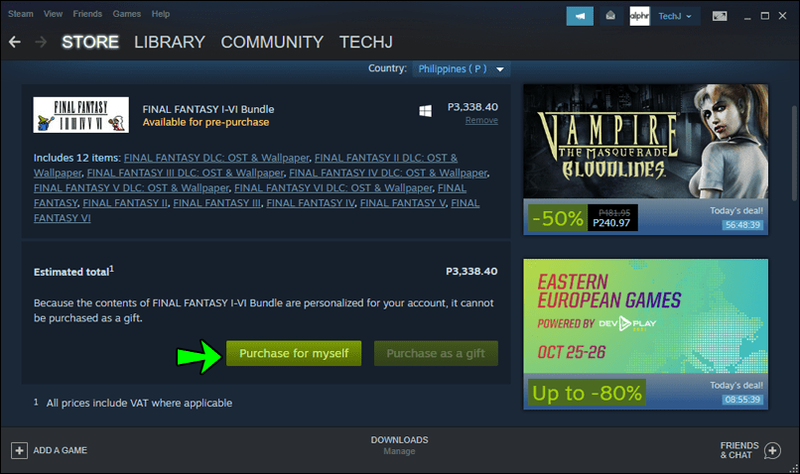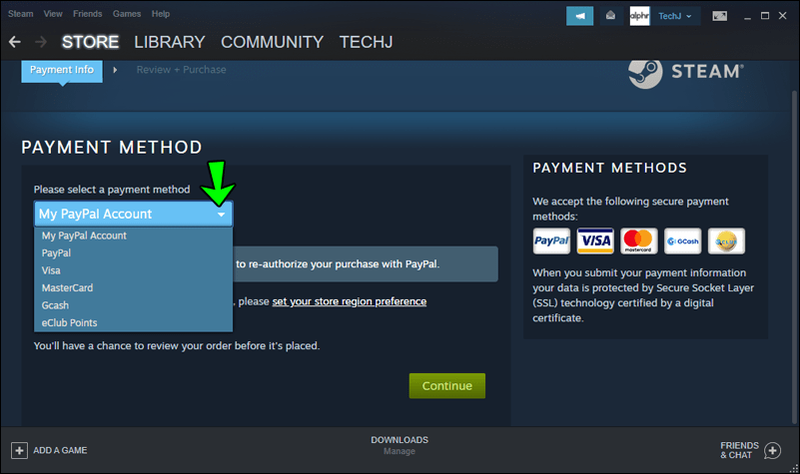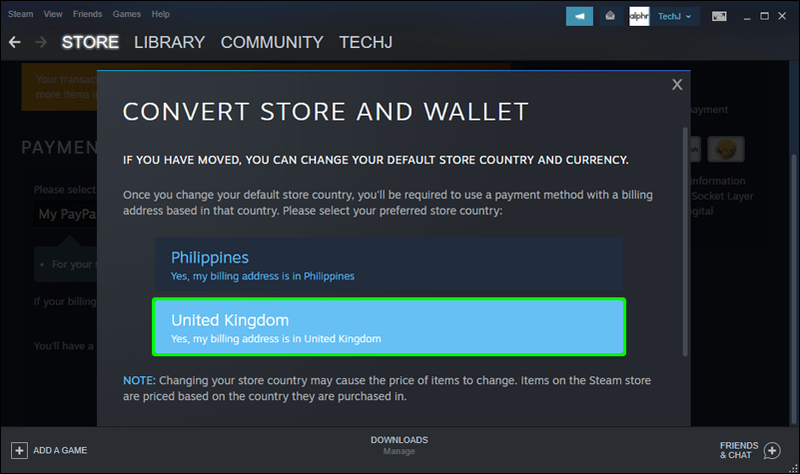Upozornění: Některé stránky na tomto webu mohou obsahovat přidružený odkaz. Náš úvodník to nijak neovlivňuje.
Pokud jste hráč, pak pravděpodobně znáte geografická omezení. Některé hry jsou omezeny podle země nebo regionu a některé země mají omezující zákony o cenzuře, které znepřístupňují Steam. Pokud chcete mít přístup k omezenému obsahu na Steamu a uzamknout si lepší ceny doma nebo v zahraničí, VPN technologie může pomoci změnit oblast vaší sítě, abyste se mohli úspěšně přihlásit a hrát jakýkoli titul, který chcete.
jak zapnout souřadnice v minecraft xboxu

V tomto článku vám ukážeme, jak používat a VPN se službou Steam, abyste mohli obejít geografická omezení a získat přístup k jakékoli hře ve službě Steam, bez ohledu na to, kde žijete.
Proč používat VPN se službou Steam
Steam je populární digitální distribuční platforma, která vám umožňuje nakupovat a hrát hry. Má přes 120 milionů aktivních uživatelů a ve službě je k dispozici více než 50 000 titulů. Jednou z jeho nejoblíbenějších funkcí je hraní online her pro více hráčů s přáteli nebo cizími lidmi, kteří se nacházejí kdekoli na světě. Některé z těchto her však mohou být omezeny podle země nebo regionu.
Omezená nabídka: 3 měsíce ZDARMA! Získejte ExpressVPN. Bezpečné a přátelské ke streamování.30denní záruka vrácení peněz
Geo-omezení jsou frustrující. Mohou vám zabránit v hraní vaší oblíbené hry, prohlížení nejnovějších verzí nebo dokonce v přístupu k online službě, jako je Steam. Pro hráče, kteří chtějí mít přístup k omezenému obsahu, je použití technologie VPN ke změně regionu jejich sítě schůdnou možností.
Virtuální privátní síť neboli VPN maskuje vaši IP adresu a šifruje vaše data, aby vás chránila před dohledem. VPN maskuje vaši online aktivitu tím, že poskytuje IP adresu v jiné zemi s rozsáhlejší herní knihovnou, kapesními cenami nebo mírnějšími zákony o cenzuře.
Proces používání technologie VPN ke změně vašeho regionu se nazývá změna geografické polohy nebo falšování vaší polohy.
Omezená nabídka: 3 měsíce ZDARMA! Získejte ExpressVPN. Bezpečné a přátelské ke streamování.30denní záruka vrácení peněz
Přestože je dnes na trhu několik služeb VPN, většina hráčů je raději využívá ExpressVPN a z dobrého důvodu.
Výhody používání ExpressVPN pro Steam
Ať už chcete odemknout nové hry nebo jen chcete chránit své soukromí, ExpressVPN je pro vás ideální VPN. Služba má spoustu funkcí, díky nimž je její používání bezpečné.
Neomezené serverové přepínače
S ExpressVPN mají hráči přístup ke 160 serverům ve více než 94 zemích. Servery můžete přepínat tak často, jak chcete, aniž byste se museli starat o bezpečnost a zabezpečení svých dat. Pokud jste například v Chicagu, můžete se připojit k serveru ve východním Londýně a užívat si tituly dostupné pouze ve Spojeném království.
Omezená nabídka: 3 měsíce ZDARMA! Získejte ExpressVPN. Bezpečné a přátelské ke streamování.30denní záruka vrácení peněz
S důvěryhodnou VPN budete mít větší šanci na přístup k serveru umístěnému v zemi, kde vaše oblíbená hra není cenzurována.

Výborná kompatibilita se zařízeními
ExpressVPN lze nastavit pro jakékoli zařízení, včetně Mac, Android, iOS, Windows a routerů. Je navržen s pokročilými funkcemi, které vám poskytují svobodu streamování v HD nebo stahování čehokoli, co chcete, bez omezení nebo protokolů uchovávání.

Neomezená šířka pásma
Další funkcí, díky které ExpressVPN vyniká nad konkurenty, je neomezená šířka pásma. Váš poskytovatel internetových služeb (ISP) nemá žádný měsíční limit ani omezení. To znamená, že můžete uzamknout bleskurychlé rychlosti prohlížení od začátku do konce cyklu předplatného.
Dělené tunelování
Služba přichází s úžasnou funkcí zvanou rozdělené tunelování, která část vašeho provozu posílá přes jejich šifrovaný tunel virtuální privátní sítě (VPN), ale zbytek směruje samostatným tunelem v otevřené síti.
To znamená, že se nemusíte obávat, že ExpressVPN zpomalí vaše internetové připojení.

Snadnost použití
Nastavení ExpressVPN je stejně snadné jako instalace aplikace a připojení zařízení k zabezpečenému serveru; k jeho používání nepotřebujete technické dovednosti.
Jak používat VPN se službou Steam
Chcete-li na Steamu používat VPN, jako je ExpressVPN, musíte projít dvěma hlavními kroky:
Nastavte si VPN
Nastavení VPN pomocí ExpressVPN je poměrně jednoduché. Pokud již máte ExpressVPN, můžete přeskočit na další sekci.
- Navštivte oficiální webové stránky a zaregistrujte si účet.
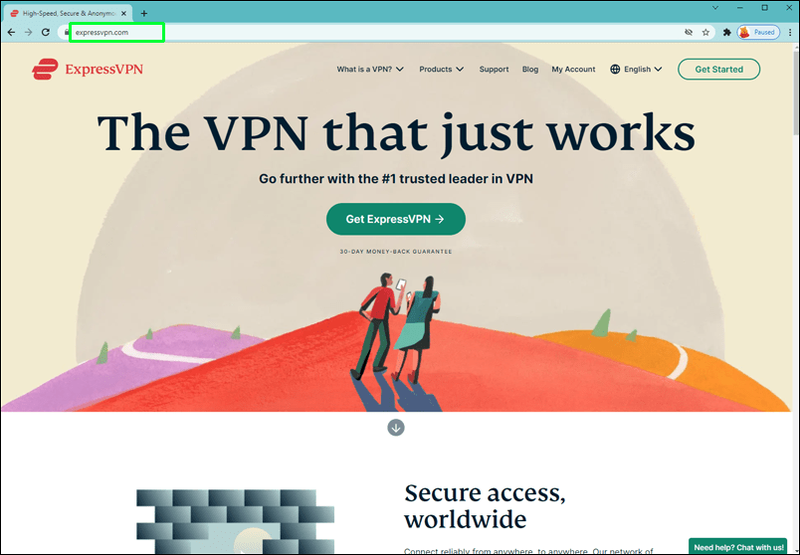
- Získejte plán předplatného, který vyhovuje vašim potřebám. Můžete použít měsíční plán, pololetní plán nebo dokonce roční plán.

- Nainstalujte si do zařízení aplikaci ExpressVPN. Existuje verze pro jakékoli zařízení, včetně Android , iOS , Windows a Mac.
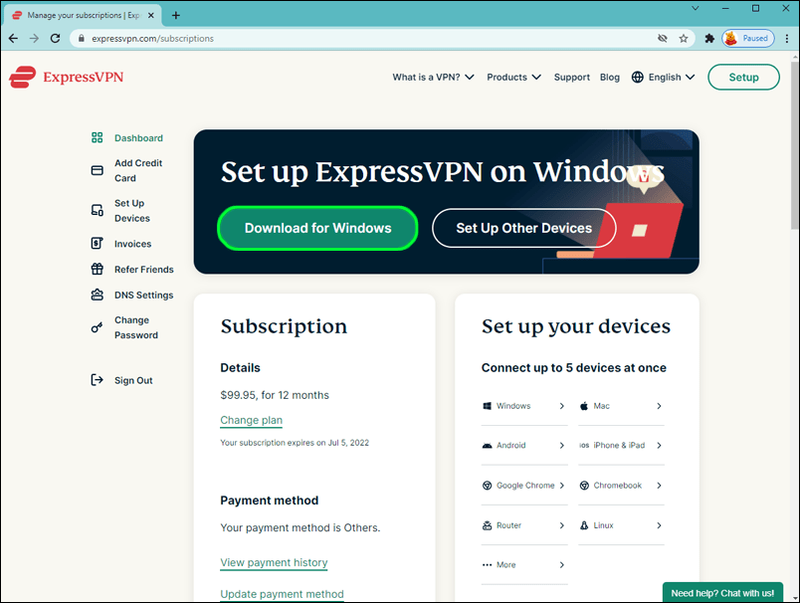
- Jakmile je aplikace nainstalována na vašem zařízení, spusťte ji a zadejte své přihlašovací údaje, abyste se mohli přihlásit.
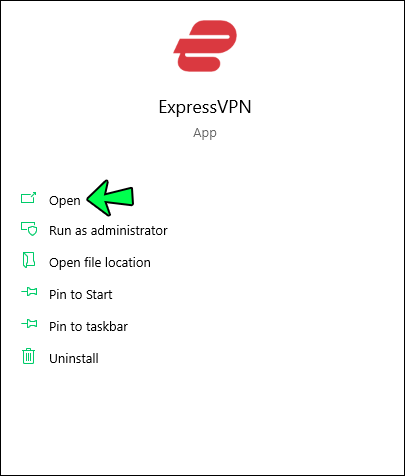
- Na domovské obrazovce aplikace kliknutím na ikonu Zapnout službu aktivujte. V tomto okamžiku za vás aplikace automaticky vybere chytrou polohu. Toto je umístění serveru, které optimalizuje váš zážitek z hlediska rychlosti, latence a vzdálenosti. Pokud nemáte na mysli konkrétní umístění serveru, můžete zvolit aplikaci. Pokud však chcete tunelovat svůj provoz přes server na konkrétním místě, pokračujte krokem 6.
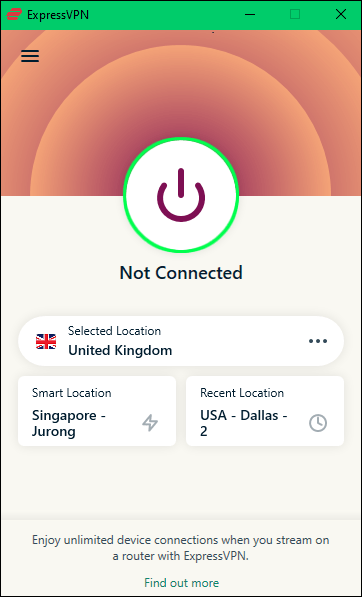
- Klepněte na elipsu (tři malé tečky) na domovské stránce.
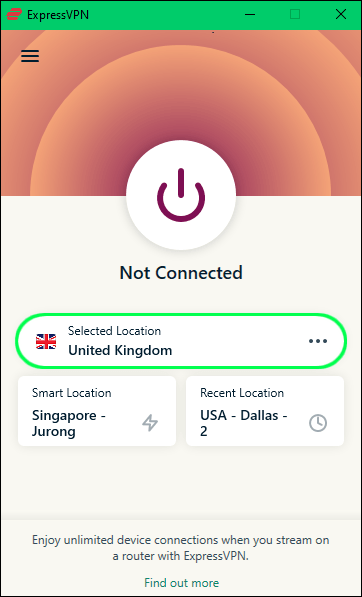
- Klepnutím na Doporučeno vyberte jeden ze serverů, které mezi uživateli ExpressVPN zaznamenávají nejvyšší objem provozu. Chcete-li zobrazit rozšířený seznam všech serverů, které můžete použít, klepněte na Všechna umístění.
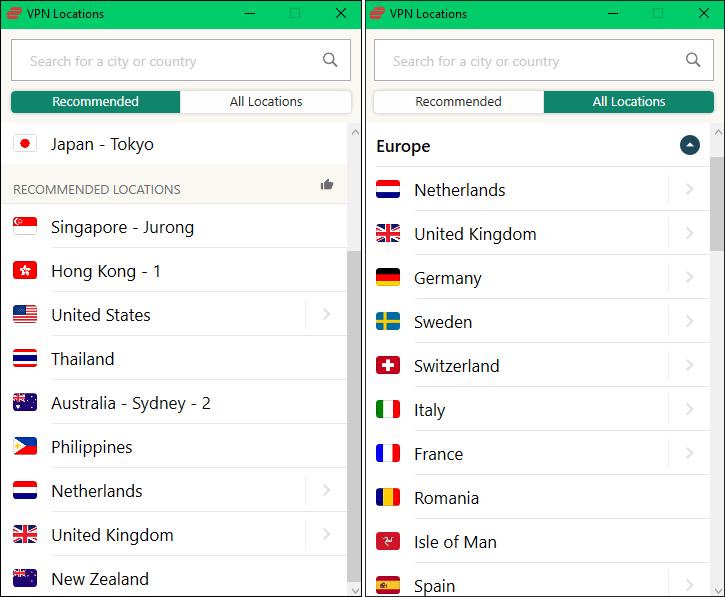
- Klepnutím na kteroukoli zemi v seznamu zobrazíte města, která hostí server VPN. Pokud jedete například se Spojeným královstvím, můžete si vybrat server v Londýně.
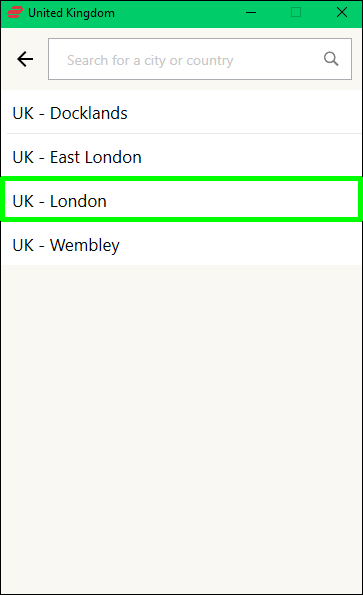
Po výběru preferovaného umístění serveru se ExpressVPN automaticky připojí a pěkně vás nastaví pro anonymní procházení. Nyní se můžete účastnit her pro více hráčů a vydávat se za hráče ze země zvolené během procesu nastavení.
Kromě toho nyní můžete procházet Steam a další platformy po internetu, aniž byste se museli příliš obávat, že svá data vystavíte hackerům a dalším zlomyslným aktérům v digitální aréně.
Kupte si hry z obchodu, který chcete
Cena hry na Steamu se často liší v závislosti na tom, kde žijete. Například hráč v Asii nezaplatí stejnou cenu jako jiný hráč v USA, i když je dotyčný titul stejný.
Regionální ceny obvykle odrážejí otázky, jako jsou životní náklady a licenční poplatky uložené místními autoritami pro obsah.
S aktivovanou sítí VPN na vašem zařízení můžete změnit zemi obchodu Steam a nakupovat hry z jakéhokoli jiného obchodu po celém světě.
převést vce na pdf online zdarma
Jak na to:
- Spusťte Steam a přejděte do nabídky.
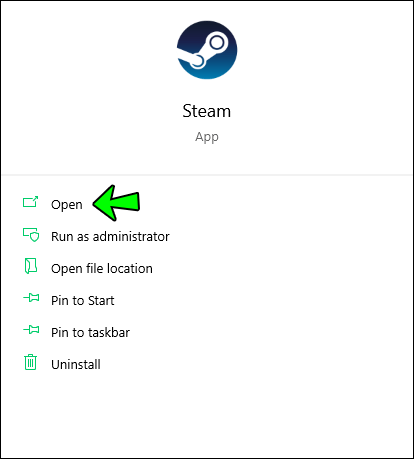
- Klikněte na Podrobnosti účtu.
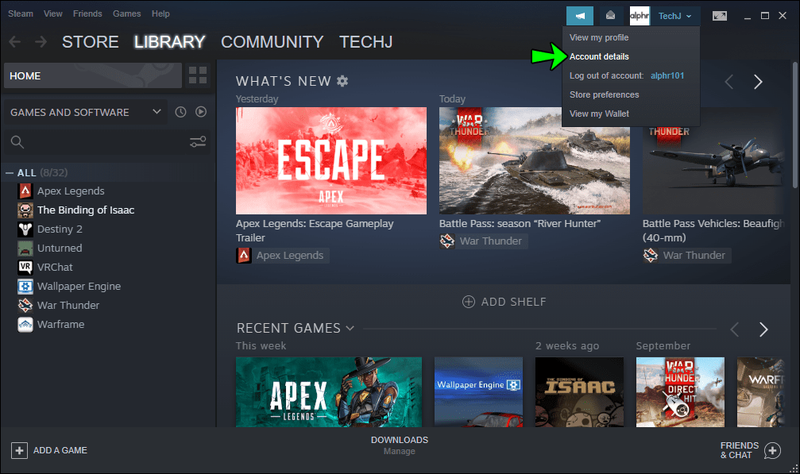
- Vyberte Aktualizovat zemi obchodu. V tomto okamžiku algoritmy Steamu automaticky detekují vaši polohu (buď vaše ExpressVPN Smart Location nebo jakékoli jiné místo podle vašeho výběru). Místo nemůžete zadat ručně.
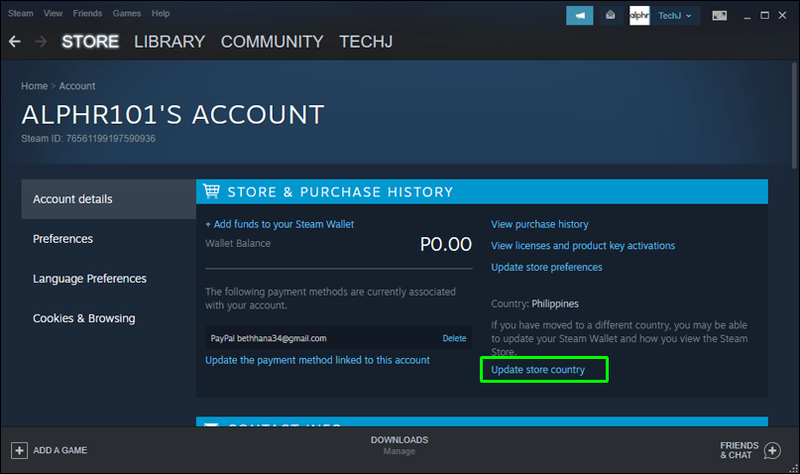
- Přejděte do obchodu, vyberte titul, který si chcete koupit, a přidejte jej do košíku.
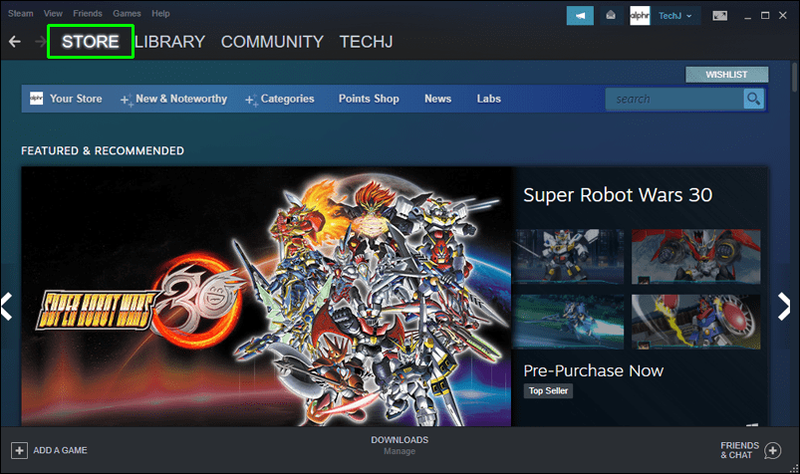
- Klikněte na Koupit pro sebe.
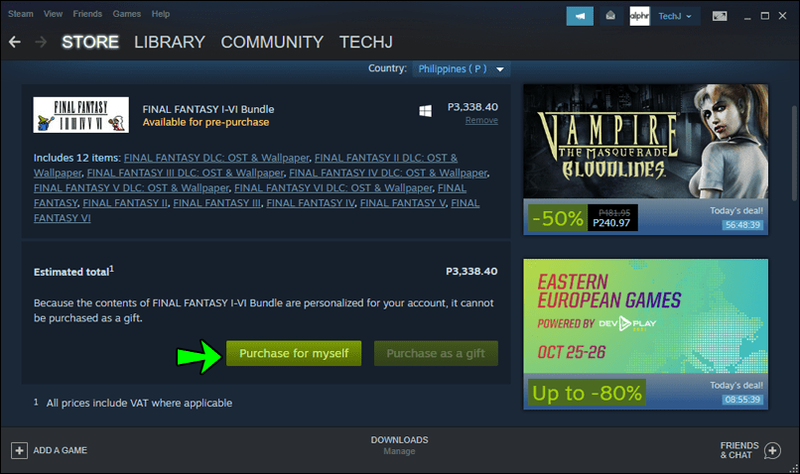
- Z vyskakovací obrazovky vyberte způsob platby.
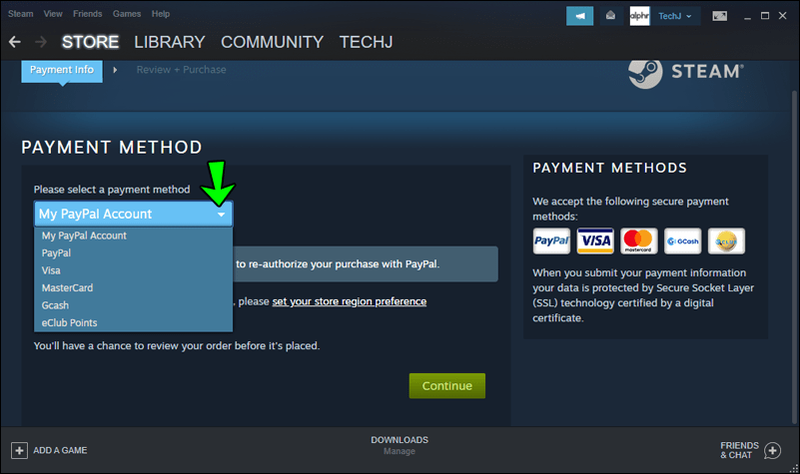
- Postupujte podle pokynů na obrazovce a nastavte své fakturační údaje.
- Pro dokončení nákupu vyberte svou novou zemi.
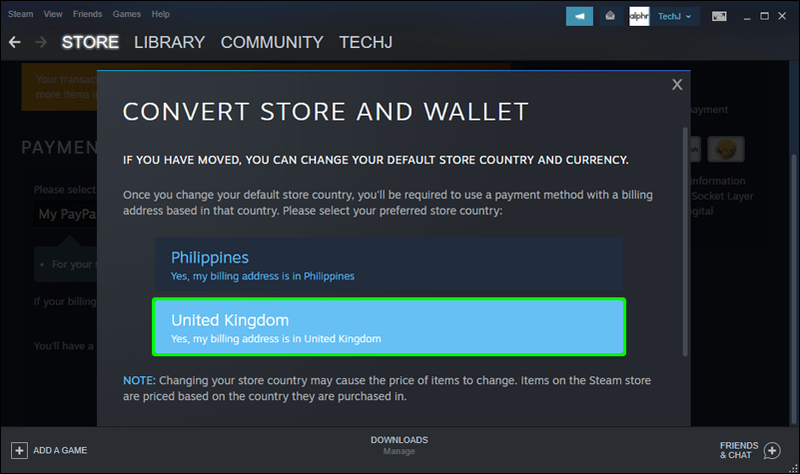
Jakkoli to zní jednoduše, má to jeden háček: Chcete-li v daném obchodě úspěšně nakoupit, musíte přidat platební metodu, která je v dané zemi registrována. Pokud například kupujete hru v obchodě Steam ve Spojeném království pomocí karty Visa, vaše karta musí být registrována ve Spojeném království.
Odemkněte své oblíbené tituly
Steam je fantastická herní platforma s tisíci titulů, ze kterých si můžete vybrat. Bohužel si můžete užívat pouze schválené hry ve vašem regionu a regionální ceny společnosti znamenají, že nezískáte vždy nejlepší nabídku.
Dobrá věc je, že VPN vám může pomoci obejít tato omezení a koupit jakoukoli hru, kterou chcete, z libovolného obchodu.
ExpressVPN je nejlepší VPN pro Steam. Je rychlý, spolehlivý, má na výběr spoustu serverů a nabízí záruku vrácení peněz, takže to můžete vyzkoušet bez rizika. S ExpressVPN na vaší straně se už nikdy nebudete muset obávat zpoždění.
jsi hráč? Zkusili jste odemknout obsah pomocí ExpressVPN? Rádi bychom věděli, jak jste na to.
Pojďme se zapojit do sekce komentářů níže.